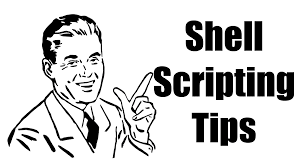Definisi dan Manfaat Shell
Shell merupakan perangkat lunak yang
berfungsi sebagai penerjemah perintah, berisikan sejumlah perintah (yang sering
kita gunakan pada prompt shell) dimana dapat kita jadikan sebagai satu prosedur
dan dapat disimpan pada satu file.
Manfaat
yang dapat diperoleh dengan adanya shell adalah:
1.
Menangani
sebuah prosedur yang terdiri dari sejumlah perintah.
2.
Membangun
utilitas yang sangat bermanfaat bagi banyak pemakai.
3.
Menyederhanakan
sebuah perintah yang sering dipergunakan.
Ada beberapa jenis shell yang sering
dipergunakan, di antaranya:
1.
Bourne
Shell, diciptakan Stephen R. Bourne.
2.
C
Shell, diciptakan Bill Joy.
3.
Korn
Shell, diciptakan David G. Korn.
Komentar
Komentar diawali dengan tanda # .
Semua karakter sesudah tanda itu hingga akhir baris diperlakukan sebagai
komentar.
Menuliskan Script Shell
Langkah – langkah untuk menuliskan
script shell :
1.
Gunakan
editor seperti editor Vi
2.
Simpan
dengan extensi .sh
3.
Setelah
menuliskan script shell, set perintah untuk menjalankan script tersebut. Contoh
: $chmod +x nama file script
4.
Jalankan
Script sesuai dengan shell yang digunakan.
Contoh sintaks : bash nama script
atau sh nama script
Pengeditan Perintah
Dengan bash
shell, kita dapat
mengedit suatu baris
perintah cukup dengan tombol
panah kiri dan
panah kanan pada
keyboard. Setelah selesai mengedit, kita
dapat langsung menekan
tomboh
[ENTER] untuk
menjalankan perintah.
History
Dengan bash shell, kita dapat
memanggil kembali perintah-perintah yang pernah
diketikkan sebelumnya dengan
menggunakan tombol panah
atas dan panah bawah pada keyboard. Setelah menemukan perintah yang dimaksud,
kita dapat langsung menekan tombol [ENTER] untuk menjalankan perintah ini.
Editor vi
Vi adalah full screen editor,
artinya editor tersebut dapat memanfaatkan fasilitas satu layar penuh. Vi mempunyai 2 buah modus, yaitu :
•
Command
line
Editor vi
mengintepretasikan input sebagai
instruksi untuk dieksekusi
oleh editor, contoh seperti
mencari teks, mengganti
teks secara otomatis
dan lainnya.
•
Editing
Editor vi
mengintepretasikan input sebagai
teks yang akan
dimasukkan ke dalam buffer
editor. Pada bagian bawah
layar akan tampil
teks “INSERTING”.
Pada
awal vi dijalankan,
maka program memasuki
command mode.
Dengan menekan
tombol “i” maka
akan memasuki editing.
Untuk kembali
ke command mode, tekan tombol Esc
Kunci-kunci teks editor vi dapat dilihat pada tabel sebagai
berikut :
Kunci
|
Keterangan
|
h
|
Pindah kursor ke kiri satu karakter
|
j
|
Pindah kursor ke kanan satu karakter
|
k
|
Pindah kursor ke atas
|
l
|
Pindah kursor ke bawah
|
|
|
o
|
Menyisipkan teks (satu baris
setelah posisi kursor)
|
Untuk keluar dari 5 model kunci insert di samping ini dan mengaktifkan kunci-kunci
lain, maka kita harus menekan tombol Esc terlebih dahulu.
|
i
|
Menyisipkan teks (di sebelah kiri posisi kursor)
|
a
|
Menyisipkan teks
(di sebelah kanan posisi kursor)
|
I
(shift i)
|
Menyisipkan teks (di posisi awal baris)
|
A
(shift a)
|
Menyisipkan teks (di posisi akhir baris)
|
|
|
x
|
Menghapus 1 huruf (di sebelah kanan posisi kursor)
|
dw
|
Manghapus 1 kata (di sebelah kanan posisi kursor)
|
dd
|
Menghapus 1 baris (di sebelah kanan posisi kursor)
|
|
|
yy
|
Mengkopi 1 baris
|
2yy
|
Mengkopi 2 baris
|
p
|
(Paste) Menampilkan baris kalimat yang sudah dikopi dengan
kunci yy
|
|
|
cw
|
Mengganti 1
kata yang telah
ditulis di sebelah
kanan posisi kursor dengan kata lain
|
cc
|
Mengganti 1
baris kalimat yang
telah ditulis di
sebelah kanan posisi kursor dengan kalimat lain
|
ctrl-b
|
Mundur satu layar
|
ctrl-f
|
Maju satu layar
|
ctrl-d
|
Maju setengah layar
|
Kunci
|
Keterangan
|
b
|
Menggerakkan kursor ke kiri satu kata
|
w
|
Manggerakkan kursor ke kanan satu kata
|
^
|
Pergi ke awal baris
|
$
|
Pergi ke akhir baris
|
|
|
u
|
Membatalkan perintah yang terakhir kali
|
U
|
Membatalkan seluruh perubahan teks pada baris tempat
kursor berada
|
|
|
:!
|
Keluar untuk sementara dari editor
vi dan menjalankan perintah yang
lain
|
:wq
|
Write dan quite, simpan berkas dan keluar
|
:q!
|
Keluar vi tanpa menyimpan
|
:se all
|
Menampilkan semua pilihan set status
|
:se nu
|
Menampilkan nomor baris pada kiri layar
|
|
|
/string
|
Mencari string ke arah depan
|
?string
|
Mencari string ke arah belakang
|
n
|
Meneruskan pencarian untuk arah yang sama
|
N
|
Meneruskan pencarian untuk arah yang berbeda
|
Editor
Nano nano is a small, free and friendly editor which
aims to replace Pico, the default editor included in the non-free Pine package. Rather than just copying Picos look and feel,
nano also implements some missing
(or disabled by default) features in Pico, such as
“search and replace” and “go to line
number”.
Bagaimana
Menggunakan nano
Dari prompt shell kesayangan anda,
type :
nano /tempat/nama_file
Jika anda mengedit file-file sistem
kepunyaan root, gunakan sudo, contoh: sudo nano /etc/fstab
Opsi terakhir berupa nama file
diatas, jika filenya tidak ada, file tersebut akan dibuat.
Sebaliknya, jika ada, berarti kita
akan mengedit file tersebut.
Nano
Keyboard Key Bindings nano
seperti shell based editor lainnya menggunakan kombinasi tombol keyboard untuk
menjalankan perintah-perintahnya.
Perintah yang langsung bisa anda
baca langsung di bawah screen (model wordstart jadul) adalah kombinasi tombol:
•
Ctrl+G
Untuk meminta bantuan. Gunakan ini jika anda tersesat
•
Ctrl+X
Untuk keluar dari nano. Anda akan ditanyakan apakah akan menyimpan perubahan
terakhir yang anda buat
•
Ctrl+O
Untuk menyimpan pekerjaan kita. Jika anda merubah nama file/lokasi file berarti
anda menyimpan sebagai file lain (save as …)
•
Ctrl+J
Untuk melakukan perataan paragraf kiri-kanan
•
Ctrl+R
Untuk membaca/open file dari dalam editor. (jika anda memulai nano hanya dengan
memanggil nano saja tanpa opsi file, gunakan kombinasi tombol ini untuk membuka
sebuah file)
•
Ctrl+W
Untuk melakukan pencarian teks. Setelah anda menekan tombol kombinasi, ketikkan
kata yang akan dicari di dokumen dan tekan enter untuk memulai pencarian. nano
akan mulai mencari dari awal file.
•
Ctrl+Y
Untuk menuju halaman sebelumnya dari halaman dokumen aktif
•
Ctrl+V
Untuk menuju halaman berikutnya dari halaman dokumen aktif
•
Ctrl+K
Untuk melakukan operasi memotong baris (Cut). Jika anda akan melakukan copy
baris, gunakan
•
Ctrl+U
Untuk melakukan penempelan (Paste). (Maksudnya, Jika anda mempaste (Ctrl+V) di
baris saat ini (current line) maka anda bisa mengkopi baris tadi ke tempat
lain.)
•
Ctrl+C
untuk melihat informasi posisi cursor kita saat ini berada di baris berapa,
kolom keberapa, dan karakter keberapa dari totalnya.
•
Ctrl+T
Untuk melakukan cek spelling (english)
C. LANGKAH - LANGKAH
1.
Masuk
ke sistem operasi Linux
2.
Login
sebagai stD3XXYYY
3.
Gunakan perintah-perintah pada
shell : ,
wildcard, pipeline, redirection. 4. Gunakan editor vi untuk percobaan 5
.
D. PERCOBAAN
Ø
Percobaan 1 :
Menggunakan Shell
1.
Buka
Editor dengan kerikan Vi nama_file.sh
seperti gambar dibawah :
2.
Setelah file terbuka untuk insert atau
mulai mengedit,ketik i
3.
Ketikan
source code berikut :
4. Untuk
keluar dari mode insert atau mode edit, tekan ctrl+c
5. Untuk
keluar dari insert mode, untuk menyimpan hasil edit sekaligus keluar dari vi
editor, tekan ZZ atau ketik :wq
6. Namun
jika hanya ingin menyimpan tapi masih belum ingin keluar dari vi editor,ketik :w
7. Sedangkan
,untuk keluar tanpa menyimpan :q!
8. Untuk
memanggil atau membuka file tersebut ketik
vi nama_file.sh
Ø Percobaan 2 : Menggunakan Nano
1.Untuk membuka dan menyimpan
filenya ,ketikan nano nama_file.txt seperti gambar dibawah :
2. Jendela
text editor akan terbuka lalu ketikan data yang ingin di masukanseperti gambar
dibawah:, lalu akan di simpan dengan nama text.txt.
3.Untuk
keluar dan save file dari editor, Tekan tombol CTRL + X
4.Untuk
memanggil atau membuka file tersebut ketik
vi nama_file.sh
Mungkin cukup sekian , trimakasih :)